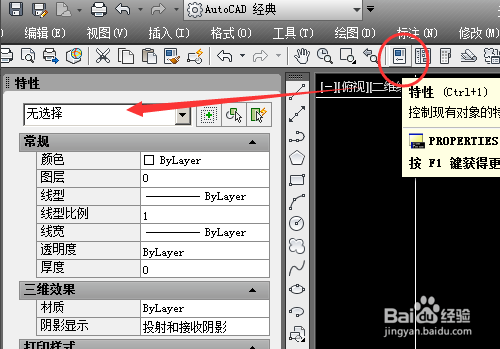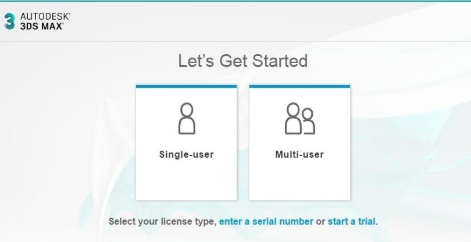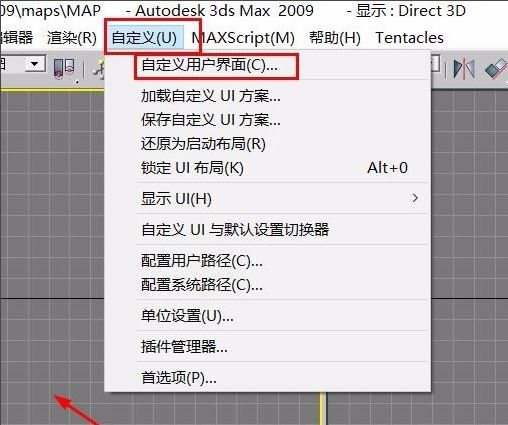SketchUp草图大师软件使用油漆桶工具的步骤与方法优质
SketchUp如何使用油漆桶工具?本文小编将和大家分享SketchUp草图大师软件使用油漆桶工具的步骤与方法。还不知道su油漆桶工具怎么用的小伙伴们快跟小编一起来看看吧。SketchUp草图大师软件使用油漆桶工具的步骤与方法如下:
步骤一。首先打开草图大师,找到油漆桶工具。
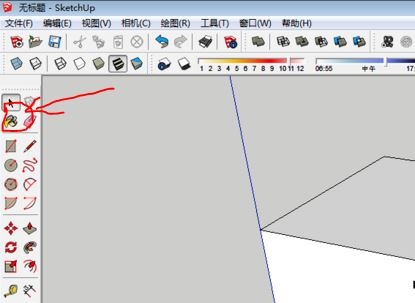
步骤二。在SketchUp草图大师软件中创建一个立方体1000mm。下面给大家示范使用油漆桶工具的方法。
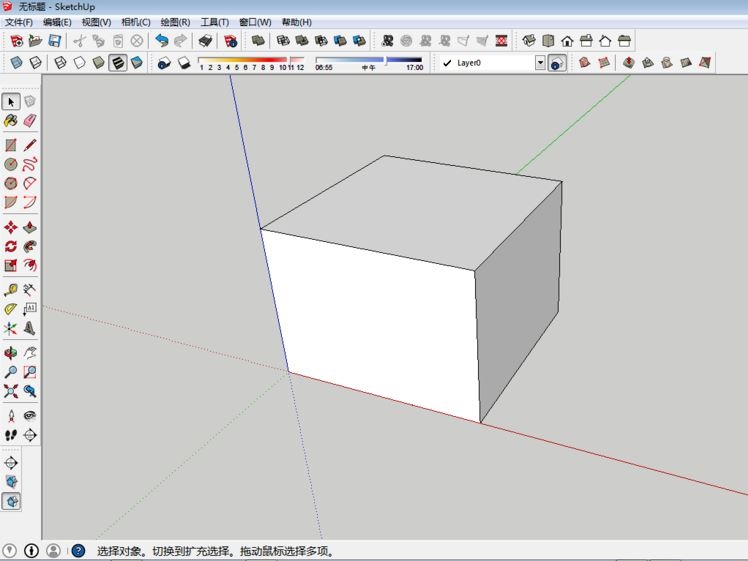
步骤三。点击SketchUp草图大师油漆桶工具。快捷键(B)
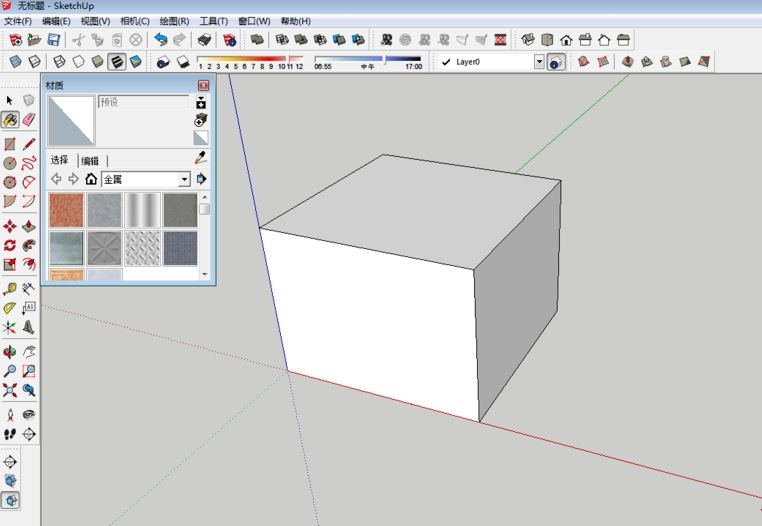
步骤四。在弹出的新对话框中点击倒三角。可以选择各种您想要添加到SketchUp油漆桶工具的材质。在弹出的新对话框选择水纹。点击水纹选择闪光的水域。
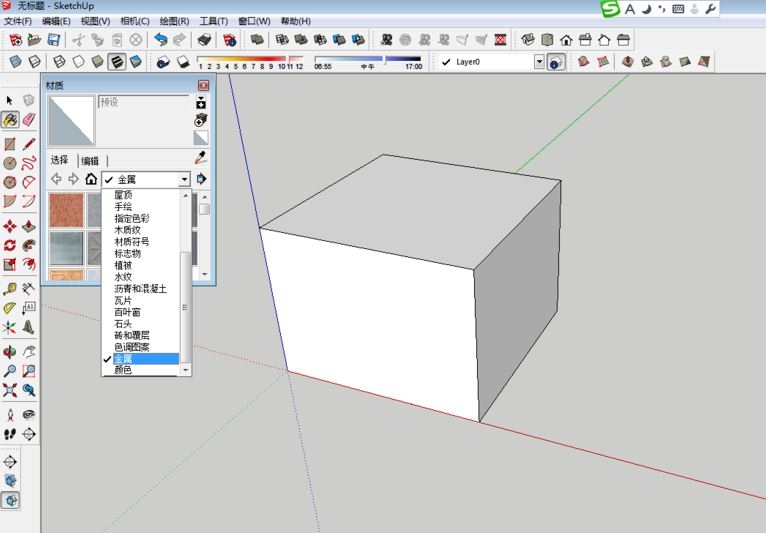
步骤五。点击立方体的上表面。SketchUp草图大师软件使用油漆桶工具填充材质的效果如下图所示。
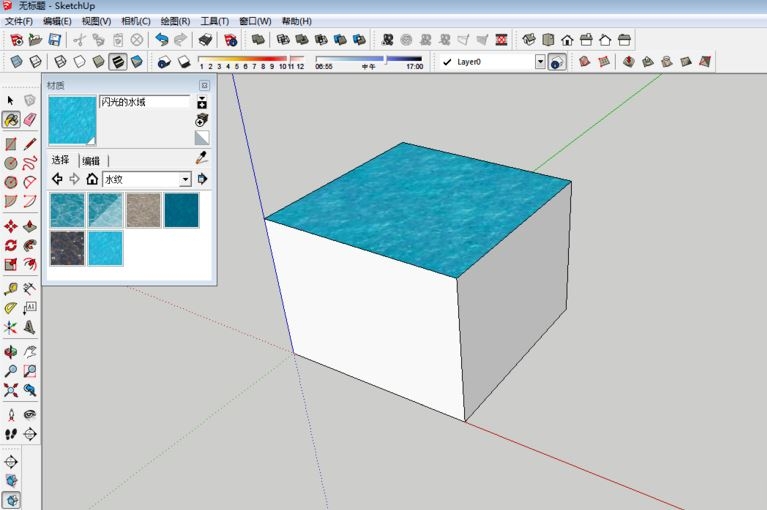
以上五个步骤就是SketchUp草图大师软件使用油漆桶工具的步骤与方法。希望本文的方法和步骤能给小伙伴们带来帮助。上节小编和大家分享了草图大师su材质库无法渲染默认材质的有效解决方法。有需要的小伙伴们可以点击查看一下哦。
更多精选教程文章推荐
以上是由资深渲染大师 小渲 整理编辑的,如果觉得对你有帮助,可以收藏或分享给身边的人
本文标题:SketchUp草图大师软件使用油漆桶工具的步骤与方法
本文地址:http://www.hszkedu.com/20965.html ,转载请注明来源:云渲染教程网
友情提示:本站内容均为网友发布,并不代表本站立场,如果本站的信息无意侵犯了您的版权,请联系我们及时处理,分享目的仅供大家学习与参考,不代表云渲染农场的立场!
本文地址:http://www.hszkedu.com/20965.html ,转载请注明来源:云渲染教程网
友情提示:本站内容均为网友发布,并不代表本站立场,如果本站的信息无意侵犯了您的版权,请联系我们及时处理,分享目的仅供大家学习与参考,不代表云渲染农场的立场!